如何打开系统还原,小编教你win7如何打开系统还原
- 分类:Win7 教程 回答于: 2018年04月13日 16:32:00
随着电脑在人们的生活中运用愈加频繁,电脑故障出现的频率也高了,那么都是如何解决这些电脑问题呢?很多人会采用一劳永逸的方法,即是还原系统,很多用户不知道win7系统备份与还原功能怎么打开,下面,小编就来跟大家分享win7打开系统还原的方法。
日常使用Windows系统有两个功能应该是非常有必要开启的,它们分别是账户UAC控制和系统还原功能。比较尴尬的是账户UAC控制在Windows系统中已经默认开启了,但系统还原功能则需要用户手动设置才行。下面,小编就来教有需要的用户打开win7系统还原的操作。
win7如何打开系统还原
相关教程:
右键点击桌面上的【计算机】图标,选择“属性”,打开【系统】窗口。

系统还原图-1
在【系统】窗口的左侧窗格中,选择【系统保护】选项卡。
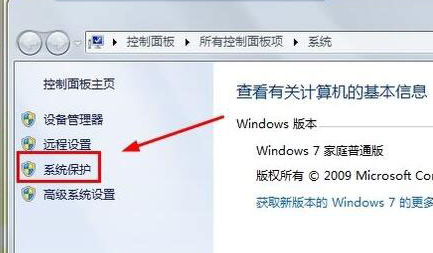
系统还原图-2
在【系统属性】对话框中选中需要开启还原点设置的驱动器,单击【配置】按钮。
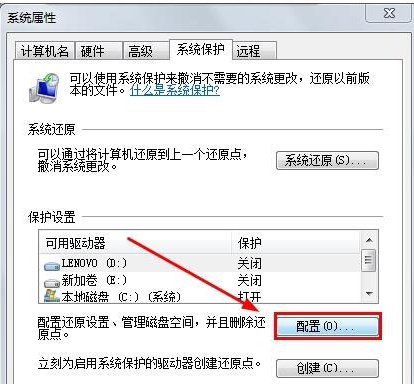
打开系统还原图-3
如果想打开还原系统设置和以前版本的文件的功能,请选择【还原系统设置和以前版本的文件】;如果想打开还原以前版本的文件的功能,请选择【仅还原以前版本的文件】。
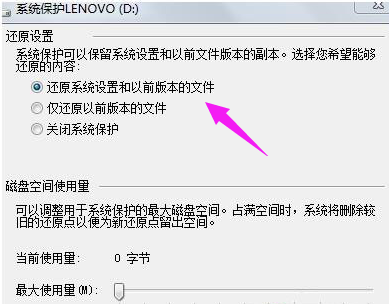
还原图-4
在【系统属性】-【系统保护】对话框中选中需要开启还原点设置的驱动器,单击【创建】按钮。
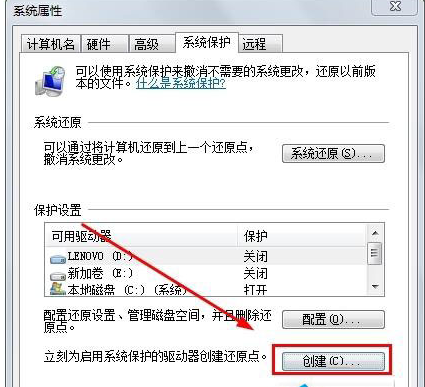
win7图-5
键入还原点名,可以帮助您识别还原点的描述,点击【创建】

系统还原图-6
以上就是win7打开系统还原的方法。
 有用
26
有用
26


 小白系统
小白系统


 1000
1000 1000
1000 1000
1000 1000
1000 1000
1000 1000
1000 1000
1000 1000
1000 1000
1000 1000
1000猜您喜欢
- 禁止安装软件,小编教你win7系设置统禁..2018/09/29
- 能开机但进不了系统win7怎么一键还原..2023/02/03
- 华硕R557L重装系统怎么弄2021/04/29
- win7旗舰版重装系统的步骤2022/10/22
- 运行时错误1004,小编教你怎么解决运行..2018/06/28
- 您的连接不是私密连接,小编教你谷歌浏..2018/07/19
相关推荐
- win7系统还原的步骤教程2021/10/29
- win7如何增加虚拟内存,小编教你win7如..2017/12/06
- 小编教你电脑睡眠和休眠的区别是什么...2017/08/16
- 台式电脑重装系统win7的教程..2022/07/15
- 联想电脑怎么重装系统win7教程..2022/08/13
- 详细教您怎么显示和隐藏文件..2019/01/09

















